Как скопировать данные из отдельных ячеек и вставить их в объединенные ячейки в Excel?
Копирование данных из отдельных ячеек в объединенные ячейки в Excel может быть сложным. При использовании стандартных функций копирования и вставки вы можете столкнуться с сообщением об ошибке: «Мы не можем сделать это с объединенной ячейкой». В этом руководстве объясняется пошаговый метод обхода этой проблемы, гарантируя плавный и эффективный перенос ваших данных.

Скопируйте данные из отдельных ячеек и вставьте их в объединенные ячейки
Пожалуйста, выполните следующие шаги для завершения этой задачи:
Шаг 1: Выберите объединенные ячейки, куда вы хотите вставить значения ячеек, а затем скопируйте и вставьте следующую формулу в строку формул:
=INDEX($A$2:$A$7,COUNTA(C$2:C2))Примечание: В приведенной выше формуле «A2:A7» — это ячейки, которые вы хотите скопировать, а «C2» — первая ячейка из объединенных ячеек, куда вы хотите вставить данные.

Шаг 2: После вставки формулы нажмите клавиши «Ctrl» + «Enter» вместе, и вы получите следующее сообщение об ошибке. Просто нажмите кнопку «ОК».

Шаг 3: После этого вы увидите следующий результат: нулевые значения в объединенной ячейке.

Шаг 4: Далее, пожалуйста, нажмите «Файл» > «Опции», чтобы перейти в диалоговое окно «Параметры Excel». Затем нажмите вкладку «Формулы» в левой панели и установите флажок «Включить итерационные вычисления», см. скриншот:
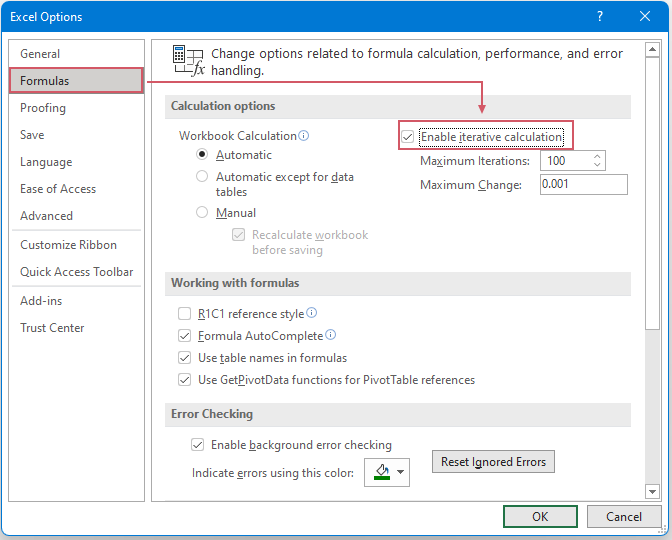
Шаг 5: Наконец, нажмите кнопку «ОК», чтобы закрыть диалоговое окно. И теперь вы можете видеть, что необъединенные ячейки были скопированы в объединенные ячейки следующим образом:

Лучшие инструменты для повышения производительности Office
Kutools для Excel - Помогает вам выделиться из толпы
| 🤖 | KUTOOLS AI Помощник: Революционизируйте анализ данных на основе: Интеллектуальное выполнение | Генерация кода | Создание пользовательских формул | Анализ данных и создание диаграмм | Вызов функций Kutools… |
| Популярные функции: Поиск, Выделение или Отметка дубликатов | Удалить пустые строки | Объединить столбцы или ячейки без потери данных | Округлить без формулы ... | |
| Супер VLookup: Множественные критерии | Множественные значения | На нескольких листах | Распознавание нечетких соответствий... | |
| Расширенный раскрывающийся список: Простой раскрывающийся список | Зависимый раскрывающийся список | Раскрывающийся список с множественным выбором... | |
| Управление столбцами: Добавить определенное количество столбцов | Переместить столбцы | Переключить статус видимости скрытых столбцов | Сравнить столбцы для выбора одинаковых и разных ячеек ... | |
| Основные функции: Сетка фокусировки | Дизайн листа | Улучшенная строка формул | Управление книгами и листами | Библиотека автотекста (Авто текст) | Выбор даты | Объединить данные | Шифрование/Расшифровка ячеек | Отправка писем по списку | Супер фильтр | Специальный фильтр (фильтр жирного/курсивного/зачеркнутого текста...) ... | |
| Топ-15 наборов инструментов: 12 инструментов для работы с текстом (Добавить текст, Удалить определенные символы ...) | 50+ типов диаграмм (Диаграмма Ганта ...) | 40+ практических формул (Расчет возраста на основе даты рождения ...) | 19 инструментов вставки (Вставить QR-код, Вставить изображение по пути ...) | 12 инструментов преобразования (Преобразовать в слова, Конвертация валюты ...) | 7 инструментов объединения и разделения (Расширенное объединение строк, Разделить ячейки Excel ...) | ... и многое другое |
Kutools для Excel имеет более 300 функций, гарантируя, что то, что вам нужно, находится всего в одном клике...
Office Tab - Включите работу с вкладками в Microsoft Office (включая Excel)
- Один щелчок, чтобы переключаться между десятками открытых документов!
- Сократите сотни кликов мышью каждый день, попрощайтесь с болью в руке от мыши.
- Повышает вашу продуктивность на 50% при просмотре и редактировании нескольких документов.
- Добавляет эффективные вкладки в Office (включая Excel), как в Chrome, Edge и Firefox.